Maison >Les sujets >excel >Étapes d'installation d'Excel
Étapes d'installation d'Excel
- 藏色散人original
- 2020-03-16 10:09:2214658parcourir
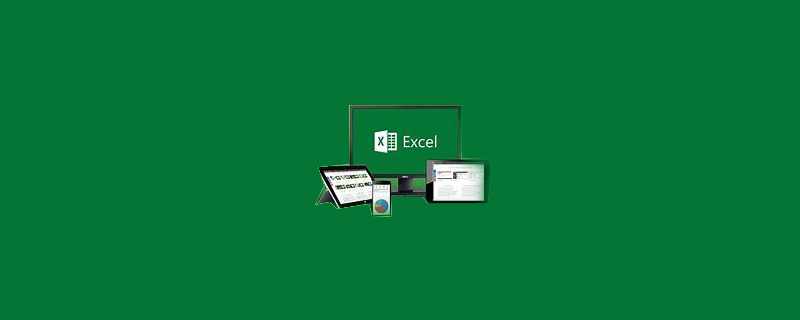
Étapes d'installation d'Excel
Téléchargez d'abord le package d'installation d'Office2016, qui peut être téléchargé à partir du site officiel ou d'un autre canaux
Recommandé : "Tutoriel Excel"
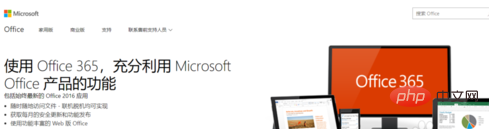
Après avoir téléchargé le package d'installation d'Office 2016, vous devez cliquer avec le bouton droit sur le package d'installation pour le décompresser dans un dossier.
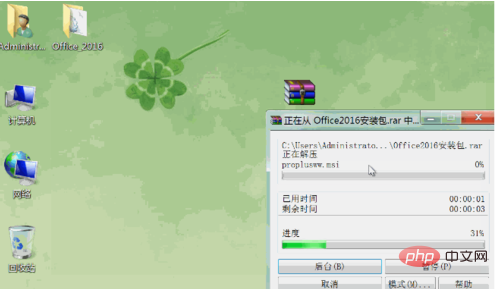
Après avoir décompressé le package d'installation dans un dossier, ouvrez le dossier, recherchez un setup.exe ci-dessous et double-cliquez dessus
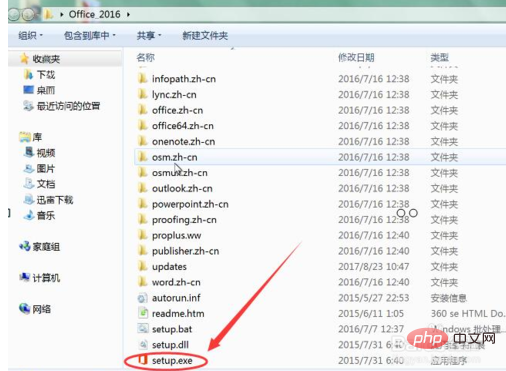
Après avoir double-cliqué pour exécuter, vous entrerez dans l'interface d'installation, cochez « J'accepte les termes de cet accord » dans le coin inférieur gauche, puis cliquez sur « Continuer » dans le coin inférieur droit
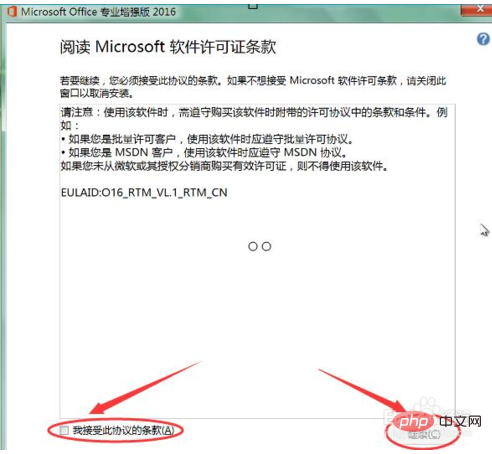
Cliquez sur "Installer maintenant" pour installer par défaut. Si vous souhaitez modifier le chemin d'installation ou si vous ne souhaitez pas installer l'ensemble des composants d'Office 2016, mais souhaitez uniquement en installer certains. composants, tels que le composant Excel, vous pouvez cliquer sur "Personnaliser" pour le définir
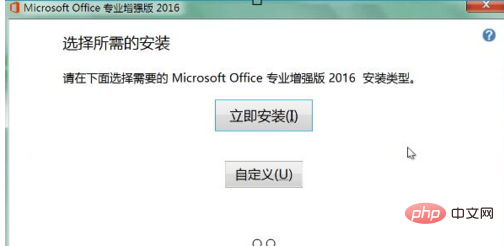
Une fois le réglage terminé, cliquez sur Continuer pour accéder à l'interface de progression de l'installation. prend généralement 15 à 20 minutes. Si la configuration de l'ordinateur n'est pas assez bonne ou est ancienne, le temps sera plus long
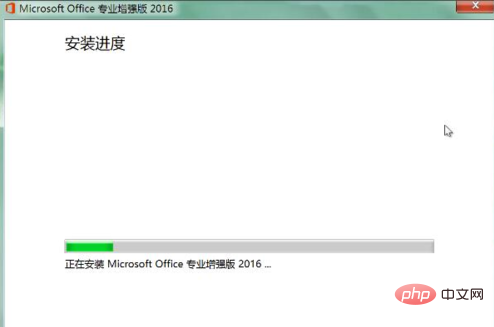
Lorsque cette interface est affichée, cela signifie que. l'installation est terminée. Cliquez sur le coin inférieur droit pour le fermer.
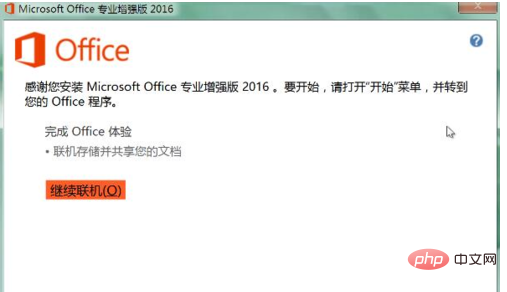
Une fois l'installation terminée, vous pouvez trouver le programme Excel2016 dans le menu Démarrer. Pour faciliter son utilisation, nous pouvons créer un raccourci sur le bureau pour celui-ci. le programme Excel2016, puis cliquez simplement sur le raccourci Envoyer vers le bureau
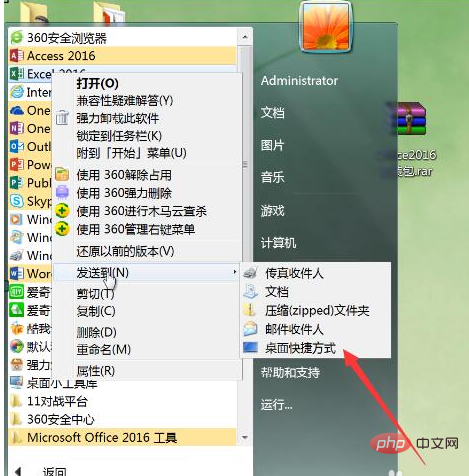
Ce qui précède est le contenu détaillé de. pour plus d'informations, suivez d'autres articles connexes sur le site Web de PHP en chinois!

